
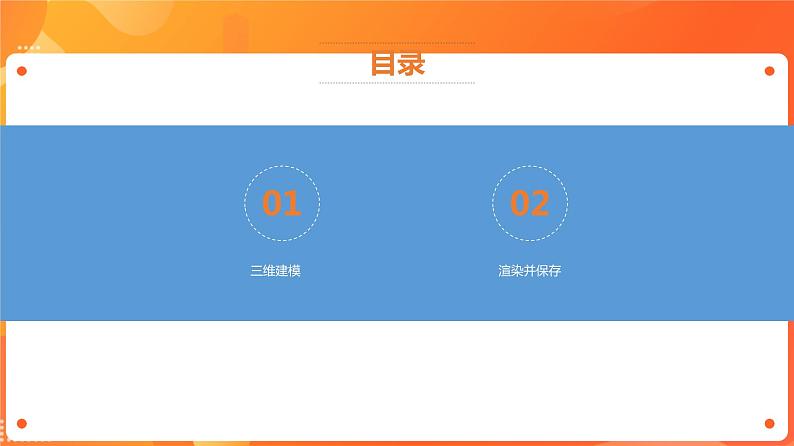
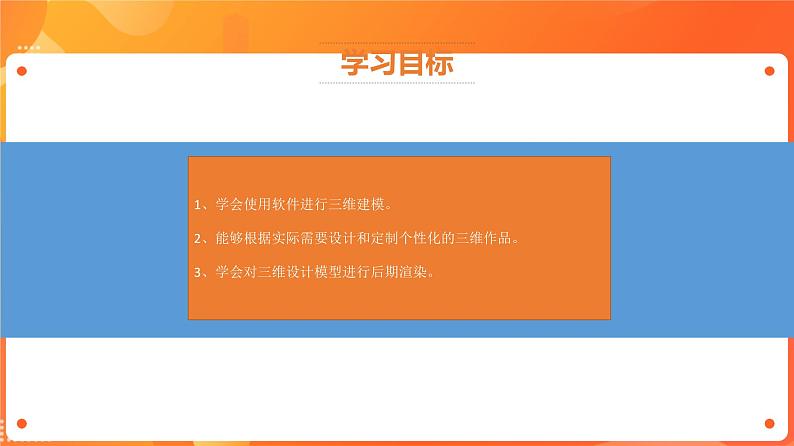
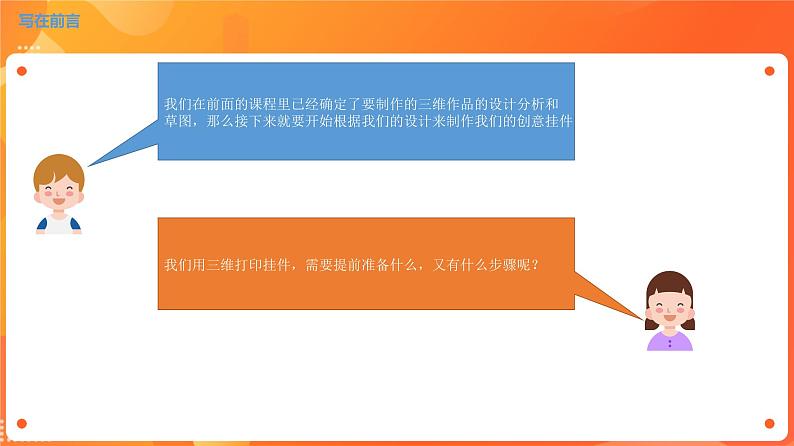
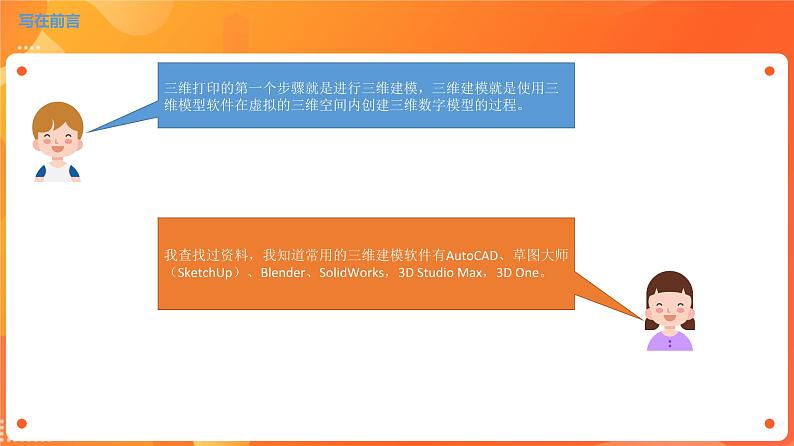
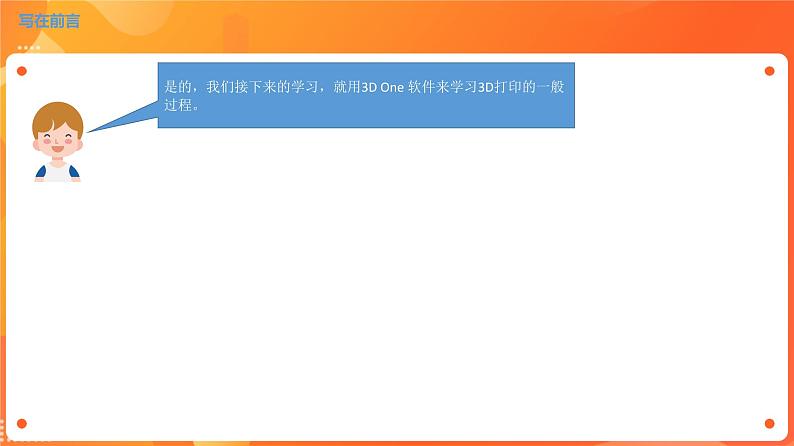
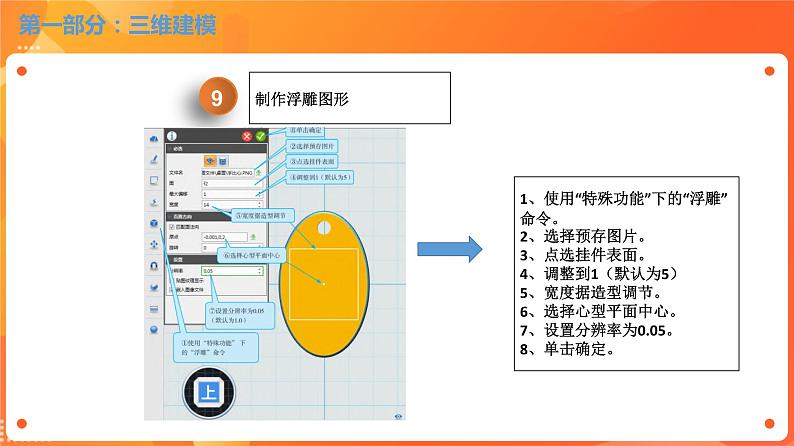
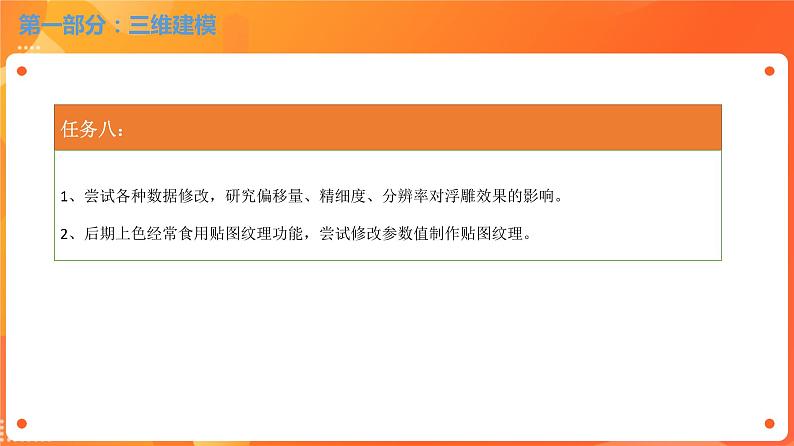
八年级下册第2节 制作创意挂件试讲课ppt课件
展开1、学会使用软件进行三维建模。2、能够根据实际需要设计和定制个性化的三维作品。3、学会对三维设计模型进行后期渲染。
我们用三维打印挂件,需要提前准备什么,又有什么步骤呢?
我们在前面的课程里已经确定了要制作的三维作品的设计分析和草图,那么接下来就要开始根据我们的设计来制作我们的创意挂件。
三维打印的第一个步骤就是进行三维建模,三维建模就是使用三维模型软件在虚拟的三维空间内创建三维数字模型的过程。
我查找过资料,我知道常用的三维建模软件有AutCAD、草图大师(SketchUp)、Blender、SlidWrks,3D Studi Max,3D One。
是的,我们接下来的学习,就用3D One 软件来学习3D打印的一般过程。
1、使用“特殊功能”下的“浮雕”命令。2、选择预存图片。3、点选挂件表面。4、调整到1(默认为5)5、宽度据造型调节。6、选择心型平面中心。7、设置分辨率为0.05。8、单击确定。
1、尝试各种数据修改,研究偏移量、精细度、分辨率对浮雕效果的影响。2、后期上色经常食用贴图纹理功能,尝试修改参数值制作贴图纹理。
1、为什么有时选择图片会提示文件错误,我们应该怎么去解决这个问题呢?2、选择浮雕效果的基本要求是什么?
尝试使用“草图绘制”和“草图编辑”工具综合绘制小鱼、云朵等等造型,并拉伸制作成实体。
第二部分 渲染并保存
第二部分:渲染并保存
三维设计图渲染着色——渲染参数图
1、选择“实体”选项,调整视图,选择多个实体。2、选颜色(这里选择红色)3、拖动调节透明度值。4、单击确定。
三维设计图渲染着色——修改“过滤器列表”选项
1、选择“浮动工具栏”下的“过滤器列表”2、默认的“全部”改为“曲面”
默认保存文件扩展名为“Z1”,设计文件可以被软件调用多次并修改,如果打印成实物,必须导出为“.stl”格式。
尝试将模型渲染上色,保存为“.stl”文件格式,并把文件导出为“.png”格式,尝试将文件保存到云盘。
川教版(2019)八年级下册第2节 制作创意挂件图文ppt课件: 这是一份川教版(2019)八年级下册第2节 制作创意挂件图文ppt课件,共28页。PPT课件主要包含了课堂导入,三维建模,渲染并保存,课堂小结等内容,欢迎下载使用。
初中信息技术川教版(2019)八年级下册第2节 制作创意挂件完美版课件ppt: 这是一份初中信息技术川教版(2019)八年级下册第2节 制作创意挂件完美版课件ppt,文件包含第2节制作创意挂件pptx、第2节制作创意挂件docx等2份课件配套教学资源,其中PPT共50页, 欢迎下载使用。
初中信息技术川教版(2019)八年级下册第2节 制作文创作品完美版ppt课件: 这是一份初中信息技术川教版(2019)八年级下册第2节 制作文创作品完美版ppt课件,共29页。PPT课件主要包含了学习目标等内容,欢迎下载使用。













